大家好,我是潘Sir,持续分享IT技术,帮你少走弯路。《鸿蒙应用开发从入门到项目实战》系列文章持续更新中,欢迎关注!
大家好,我是潘Sir,持续分享IT技术,帮你少走弯路。《鸿蒙应用开发从入门到项目实战》系列文章持续更新中,欢迎关注!
一、开发工具下载
官网:https://developer.huawei.com/consumer/cn/deveco-studio/
根据自己的操作系统选择对应版本下载。
本文以为Windows环境为例进行演示。
二、DevEco Studio安装
1、运行环境要求
为保证DevEco Studio正常运行,建议电脑配置满足如下要求:
- 操作系统:Windows10 64位、Windows11 64位
- 内存:16GB及以上
- 硬盘:100GB及以上
- 分辨率:1280*800像素及以上
2、安装DevEco Studio
不同于早期版本,目前DevEco Studio安装非常简单,直接就把所有环境集成配置好了。
(1)选择安装位置
下载完成后,双击下载的“deveco-studio-xxxx.exe”,进入DevEco Studio安装向导。在如下界面选择安装路径,默认安装于C:\Program Files路径下,也可以单击浏览(B)...指定其他安装路径,然后单击下一步。
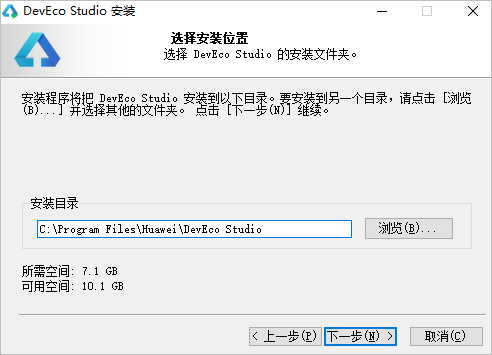
(2)创建桌面快捷方式
在如下安装选项界面勾选DevEco Studio后,单击下一步,直至安装完成。
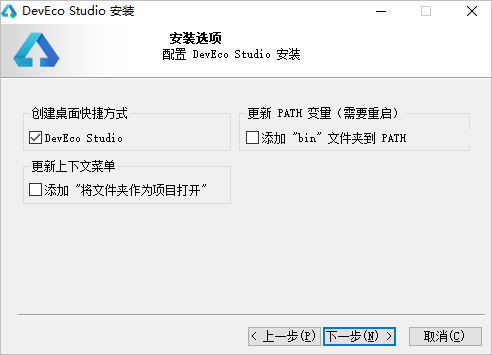
(3)安装完成
安装完成后,单击Finish完成安装。安装完成后,如有需要请根据配置代理,检查和配置开发环境。
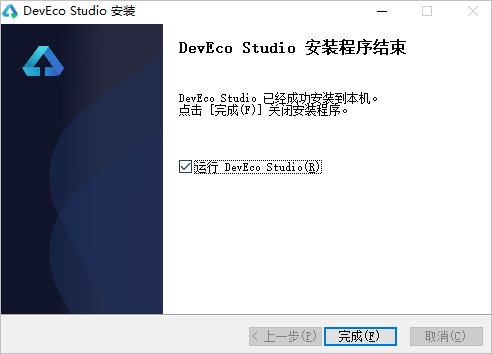
说明:
- DevEco Studio提供开箱即用的开发体验,将HarmonyOS SDK、Node.js、Hvigor、OHPM、模拟器平台等进行合一打包,简化DevEco Studio安装配置流程。
- HarmonyOS SDK已嵌入DevEco Studio中,无需额外下载配置。HarmonyOS SDK可以在DevEco Studio安装位置下DevEco Studio\sdk目录中查看。如需进行OpenHarmony应用开发,可通过File > Settings > OpenHarmony SDK页签下载OpenHarmony SDK。
三、DevEco Studio环境配置
1、启用中文插件
从DevEco Studio 6.0.0 Beta1版本开始,中文化插件无需下载,默认安装。如需切换为中文显示效果,在菜单栏进入File > Settings...(macOS为DevEco Studio > Preferences/Settings ) > Appearance & Behavior > System Settings > Language,语言选择Chinese并点击Apply,在弹窗中点击Restart重启即可完成语言切换。
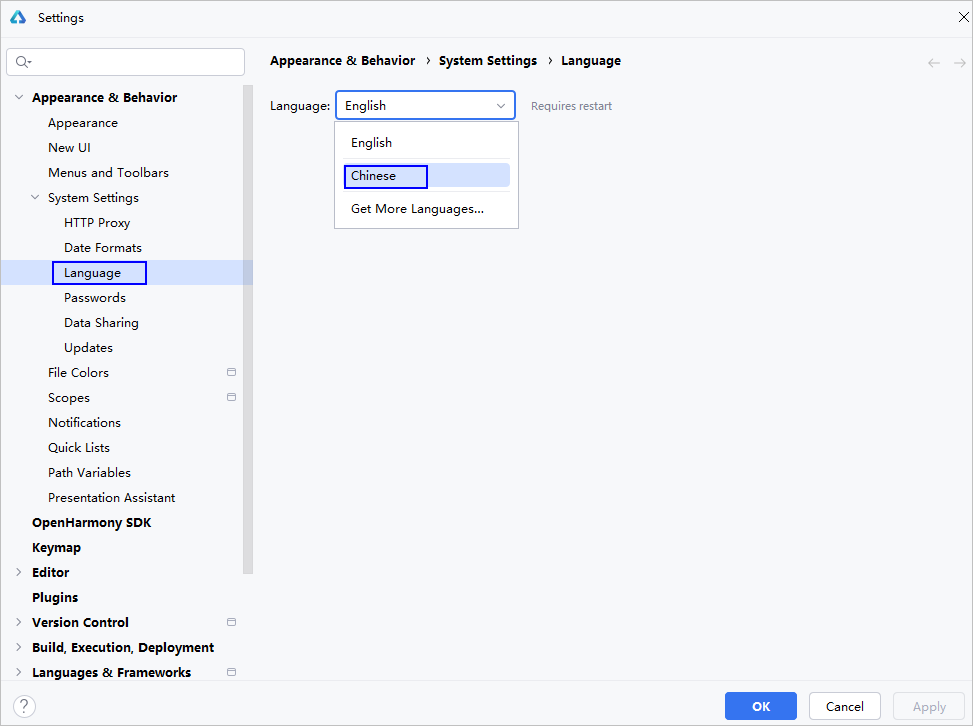
四、环境错误处理
为了您开发应用/元服务的良好体验,DevEco Studio提供了开发环境诊断的功能,帮助您识别开发环境是否完备。您可以在欢迎页面单击Diagnose进行诊断。如果您已经打开了工程开发界面,也可以在菜单栏单击Help > Diagnostic Tools > Diagnose Development Environment进行诊断。
DevEco Studio开发环境诊断项包括电脑的配置、网络的连通情况、依赖的工具是否安装等。如果检测结果为未通过,请根据检查项的描述和修复建议进行处理。
如下所示,所有项都是 √ 表示安装成功。
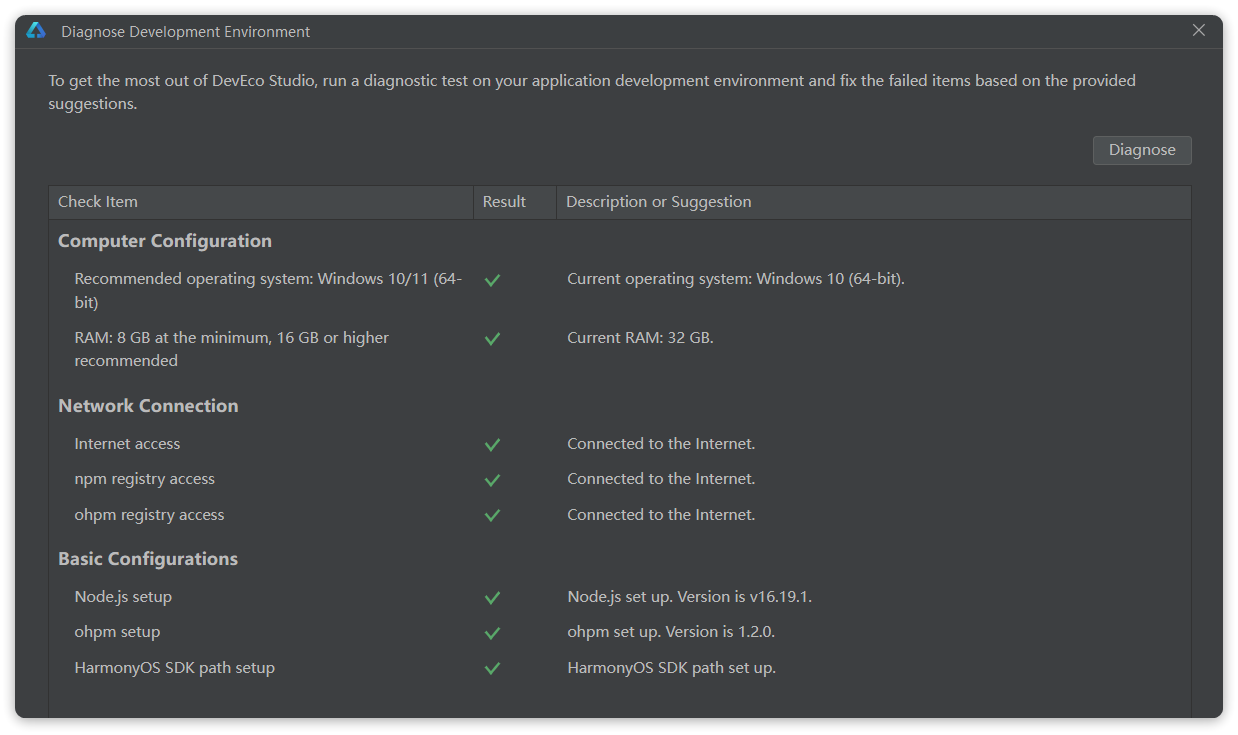
《鸿蒙应用开发从入门到项目实战》系列文章持续更新中,欢迎关注!
未经允许不得转载作者:
WAP站长网,
转载或复制请以
超链接形式
并注明出处
WAP站长网 。
原文地址:
《
鸿蒙应用开发从入门到实战(二):DevEco Studio工具安装》
发布于
2025-9-11


评论 抢沙发
评论前必须登录!
立即登录 注册